YahLover.worm vírus eltávolítása (Technikai támogatási csalások) - (frissítve: 2017. szept)
Eltávolítási Útmutató - YahLover.worm vírus
Mi az, hogy YahLover.worm vírus?
Mit rejtenek a YahLover.worm figyelmeztetései?
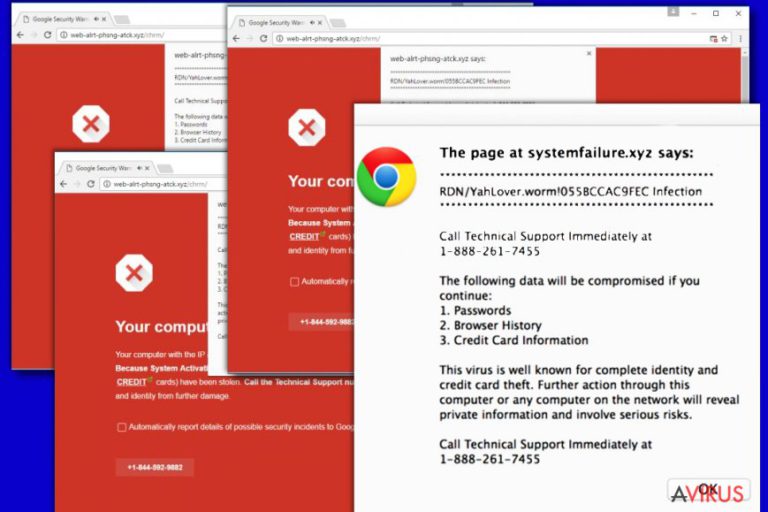
Ha a YahLover.worm vírus a böngészőbe jut, megpróbálja elhitetni az áldozatot, hogy egy más vírus fertőzi a rendszert. Az ilyen figyelmeztetések az ügyfélszolgálati csalások jellemző trükkjei. Az egyik, „RDN/YahLover.worm!055BCCAC9FEC infection” nevű felugró ablaka szerint a megadott telefonszámot felhívva kapható segítség.
A csalók ügyes munkát végeztek a valódi böngészős értesítésnek tűnő üzenet tekintetében. Érdekes, hogy a telefonszám gyakran változik, ez sejteti a család nagy méretét. Az ajánlott telefonszám lehet például az 1-844-592-9882 és az 1-800-214-7440 is. A szoftver megakadályozhatja az oldal bezárását, de ez megkerülhető a „Prevent this page from creating additional dialogues” gombbal.
Ezt követően hozzá kell látni a YahLover.worm eltávolításához. Habár neve hibásan számítógépes féregként jellemzi, biztos lehet benne, hogy egy ügyfélszolgálai csalást tartalmazó adware-ről van szó. Az elmúlt időkben ismét megemelkedett az ilyen csalások száma, fontos tehát, hogy továbbra is figyelmesen böngésszük az internetet. Amíg ezt a bejegyzést olvassa, távolítsa el a YahLover.worm-ot a kiváló FortectIntego segítségével.
Az informatikai biztonság egyre fontosabb. Az informatika korát éljük, melyben a személyes adatok egyre értékesebbé válnak. Elvesztésük gondolata sokak számára rendkívül ijesztő lehet. Sajnos ezek az érzelmek tökéletes inspirációt nyújtanak a bűnözőknek. A YahLover.worm készítői állítólagos vírus bejutásával ijesztik meg az áldozatokat, valamint személyes adatokat próbálnak szerezni
RDN/YahLover.worm!055BCCAC9FEC Infection
*************************************************
Call Technical Support Immediately at 1-800-214-7440
The following data will be compromised if you continue:
1. Passwords
2. Browser History
3. Credit Card Information
This virus is well known for complete identity and credit card theft. Further action through this computer or any computer on the network will reveal private information and involve serious risks.
Call Technical Support Immediately at 1-800-214-7440
A kevésbé tapasztalt felhasználók bedőlhetnek az üzenetnek és felhívhatják a megadott telefonszámot. Egy állítólagos ügyfélszolgálati dolgozó a telefon másik végén irreleváns technikai adatokkal és a Parancssor vagy a Powershell elindításával próbálhat a hívó bizalmába férkőzni.
Az idősebb internetezőket is könnyen rávehetik, hogy fizessenek az állítólagos segítségért. Némelyik csaló eltávolítja a „vírust” és kilépnek a rendszerből, másik viszont búcsúajándékot is hagynak: zsarolóvírust. Lehet, hogy a YahLover.worm nem viselkedik ilyen agresszív módon, de semmi esetre sem szabad beletörődni a jelenlétébe.
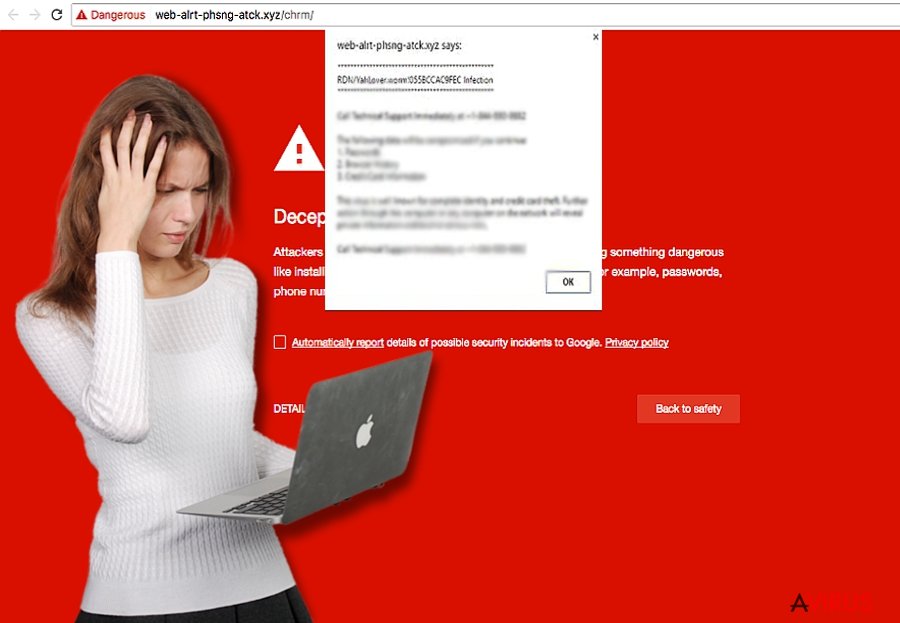
Az ügyfélszolgálati csalás terjedési módjai
A legtöbb ügyfélszolgálati csalás fertőzött és védtelen weboldalakon keresztül terjed. Ha például kalózszoftvereket terjesztő weboldalakat használ, könnyen átirányíthatják olyan oldalra, amelyet csalók kezelnek, ahonnan a YahLover.worm gyorsan a rendszerbe is juthat. Az adware szerencsére nem jelent komplex problémát, nem nehéz elbánni vele. Ehhez azonban odafigyelés szükséges.
Hogyan távolítható el a vírus?
Egy antispyware program rövid idő alatt eltávolíthatja a YahLover.wormöt. Frissítse, majd indítson teljes rendszervizsgálatot. A szoftver általában 5-20 perc alatt átfésüli a rendszert és törli a YahLover.worm vírust.
Habár módosított malware-ről van szó, mégsem érdemes kizárólag a kézi eltávolítást elvégeznie. Jobb, ha a manuális és az automatikus folyamatot is alkalmazza.
Az alábbi lépésekkel alaphelyzetbe állíthatja a böngészőt. A YahLover.worm csalás arra emlékeztet, hogy adataink biztonsága nagyban múlik saját figyelmességünkön is.
A következő programok közül választva automatikusan helyreállíthatja a vírusok okozta kárt: FortectIntego, SpyHunter 5Combo Cleaner, Malwarebytes. Azért ezeket az alkalmazásokat javasoljuk, mert a potenciálisan kéretlen programokat és a vírusokat is minden kapcsolódó fájllal és regisztrációs bejegyzéssel együtt azonosítani képesek.
Manuális Eltávolítási Útmutató - YahLover.worm vírus
YahLover.worm eltávolítása Windows rendszerekből
-
Kattintson ide: Start → Control Panel → Programs and Features (Amennyiben ön Windows XP felhasználó, kattintson ide: Add/Remove Programs.)

-
Amennyiben ön Windows 10 / Windows 8 felhasználó, kattintson a jobb egérgombbal a képernyő bal alsó sarkában. Miután a szükséges Quick Access Menu megjelent, válassza először azt, hogy Control Panel, ezután pedig azt, hogy Uninstall a Program.

-
Távolítsa el a(z) YahLover.worm szoftvert és a vele kapcsolatos egyéb programokat
Keressen ki a(z) YahLover.worm bejegyzéseit, valamint a többi mostanában telepített, gyanús programét is. -
Távolítsa el őket és kattintson arra, hogy OK a változások elmentéséhez.

YahLover.worm eltávolítása Mac OS X rendszerből
A macOS felhasználóinak is oda kell figyelnüik, a YahLover.worm számos maces változata terjed az interneten.
-
OS X használata esetén Go gomb a képernyő bal felső részén, majd Applications

-
Applications mappa megjelenése után keresse ki a kártevőt (YahLover.worm) vagy az egyéb gyanús programokat. Ezután kattintson jobb gombbal ezekre a bejegyzésekre, majd Move to Trash gomb

YahLover.worm vírus eltávolítása innen: Microsoft Edge
Microsoft Edge beállításainak visszaállítása (1. módszer):
- Indítsa el a Microsoft Edge alkalmazást, majd kattintson a More gombra (három pont a jobb felső sarokban).
- Kattintson a Settings gombra a további beállítások megjelenítéséhez
-
A Settings ablakban kattintson az Clear browsing data alatti Choose what to clear gombr

-
Válasszon ki mindent, amit törölni szeretne, majd Clear gomb.

-
Ezt követően kattintson jobb gombbal a Start gombra (Windows logó). Válassza a Task Manager lehetőséget.

- A Processes ablakban keresse meg a Microsoft Edge bejegyzést.
-
Kattintson rá jobb gombbal, és válassza a Go to details lehetőséget. Ha a Go to details lehetőség nem látható, kattintson a More details gombra, és ismételje meg az előző lépéseket.


-
A Details fülön keressen meg minden Microsoft Edge nevű bejegyzést. Kattintson rájuk jobb gombbal, és válassza a End Task lehetőséget.

Az Microsoft Edge böngésző visszaállítása (2. módszer)
Ha az 1. módszer nem segített, speciális módon kell visszaállítania az Edge böngészőt
- Megjegyzés: először készítsen biztonsági másolatot adatairól!
- Keresse meg ezt a mappát számítógépén
C:\Users\%username%\AppData\Local\Packages\Microsoft.MicrosoftEdge_8wekyb3d8bbwe. -
Jelölje ki a tartalmát, majd kattintson az egér jobb gombjával. Válassza a Delete lehetőséget.

- Kattintson a Start gombra (Windows logó), majd a Search my stuff mezőbe írja be, hogy window power
-
Kattintson jobb gombbal a Windows PowerShell bejegyzésre, majd válassza a Run as administrator lehetőséget.

- Miután már adminisztrátor, a Windows PowerShell ablaka megjelenik. Illessze be a következő parancsot a PS C:\WINDOWS\system32> sor mögé, majd nyomjon entert:
Get-AppXPackage -AllUsers -Name Microsoft.MicrosoftEdge | Foreach {Add-AppxPackage -DisableDevelopmentMode -Register $($_.InstallLocation)\AppXManifest.xml -Verbose}
Ezt követően már nem szabadna, hogy a YahLover.worm továbbra is Microsoft Edge böngészőjében legyen.
YahLover.worm eltávolítása innen: Mozilla Firefox (FF)
A választott biztonsági szoftver futtatását követően állítsa alaphelyzetbe a Firefox böngészőt. Ne hagyjon egyetlen fertőző elemet sem a rendszerben.
-
Veszélyes kiterjesztések eltávolítása
Nyissa meg a Mozilla Firefox böngészőt, kattintson a menüikonra (jobb felső sarok), majd Add-ons → Extensions.
-
Válassza ki a(z) YahLover.worm elemet és minden egyéb gyanús beépülőt. A bejegyzések törléséhez Remove.

-
Állítsa alaphelyzetbe az Mozilla Firefox böngészőt.
Kattintson a kérdőjelre a jobb felső sarokban található Firefox menüben. Ezután Troubleshooting Information.
-
Ezt követően Reset Firefox to its default state üzenet fogadja egy Reset Firefox gombbal. Kattintson a gombra néhányszor a(z) YahLover.worm eltávolításához.

YahLover.worm eltávolítása innen: Google Chrome
-
Kártékony beépülők eltávolítása
Nyissa meg a Google Chrome böngészőt, kattintson a menüikonra (jobb felső sarok), majd Tools → Extensions.
-
Válassza ki a(z) YahLover.worm bejegyzéseit és minden egyéb kártékony beépülőt, majd a szemetes ikon segítségével távolítsa el őket.

-
Kattintson ismét a menügombra, majd az itt megjelenő Search szekció alatt Settings → Manage Search engines.

-
A következő, Search Engines... menüből távolítsa el a kártékony keresőket. Érdemes csak a Google-t, vagy az ön által korábban használt domaint meghagyni.

-
Állítsa alaphelyzetbe az Google Chrome böngészőt.
Kattintson a menügombra a(z) Google Chrome jobb felső sarkában, majd Settings. -
Görgessen a lap aljára, ott pedig Reset browser settings.

-
A jelenlegi lépés és a(z) YahLover.worm eltávolításának befejezéséhez nyomjon Reset gombot.

YahLover.worm eltávolítása innen: Safari
-
Veszélyes kiterjesztések eltávolítása
Indítson egy Safari böngészőt, majd a bal felső részen található menüben válassza azt, hogy Safari, ezután pedig azt, hogy Preferences
-
Válassza azt, hogy Extensions. Keressen YahLover.worm vagy más gyanús bejegyzést, majd távolítsa el őket: Uninstall gomb

-
Állítsa alaphelyzetbe az Safari böngészőt.
Nyisson Safari böngészőt és kattintson az ablak bal felső részén található menü Safari elemére. Itt válassza azt, hogy Reset Safari...
-
Most egy részletes alaphelyzetbe-állítási ablakot láthat. Általában minden opció be van jelölve, de ha szeretné, megadhatja a helyreállítandó kategóriákat. A kártevő (YahLover.worm) eltávolításának befejezéshez YahLover.worm gombot nyomjon.

Azt tanácsoljuk, hogy a potenciálisan kéretlen program eltávolítása és a böngészők helyreállítása után vizsgálja át a rendszert egy megbízható antispyware programmal. Ezzel megszabadulhat a kártevő (YahLover.worm) hátramaradt regisztrációs bejegyzéseitől és az esetleges további parazitáktól és malware-fertőzésektől is. Válasszon az általunk ajánlott malware-eltávolítók közül: FortectIntego, SpyHunter 5Combo Cleaner vagy Malwarebytes.




























